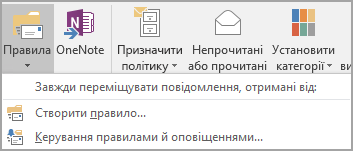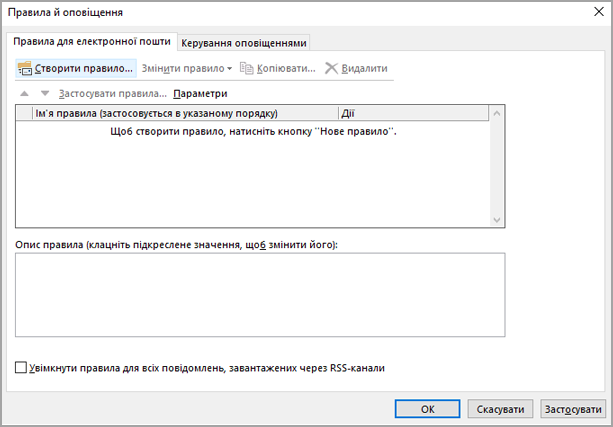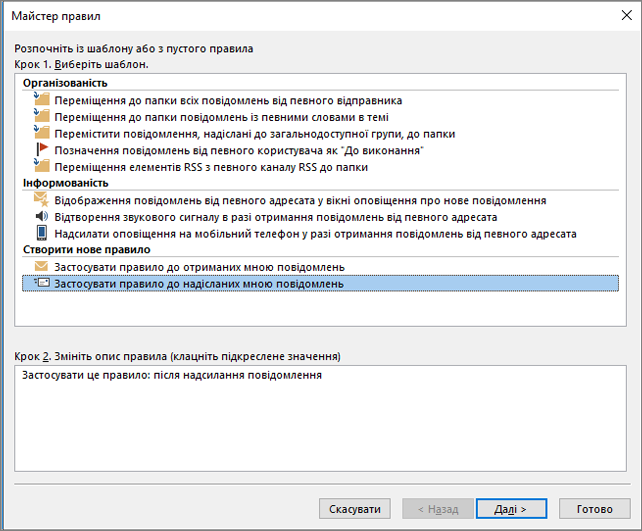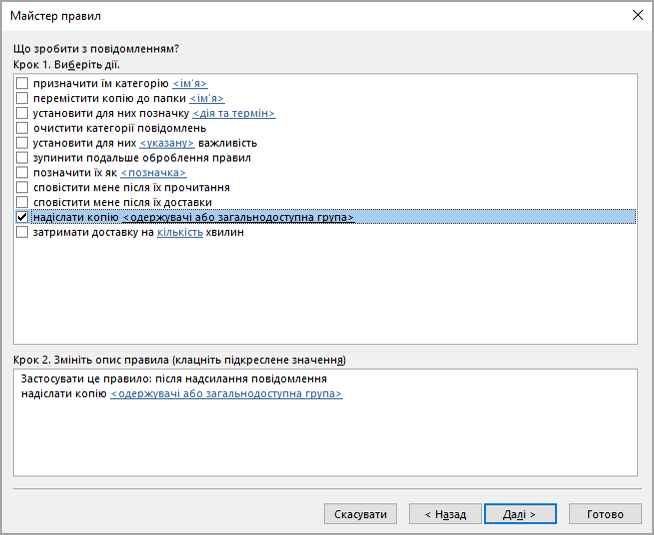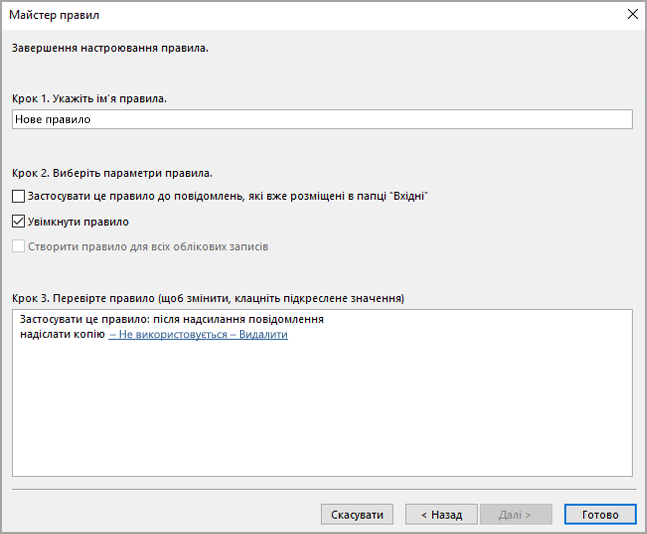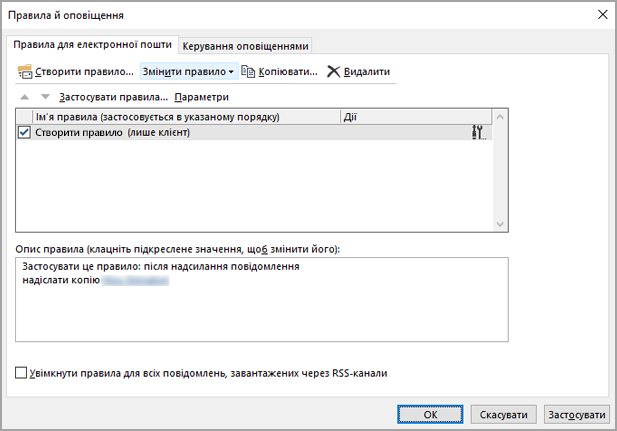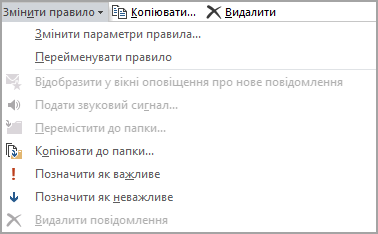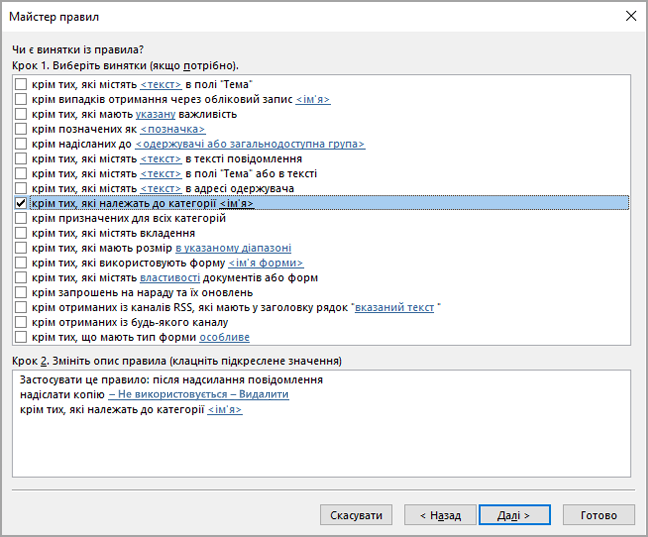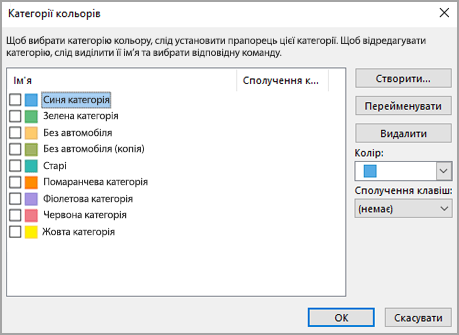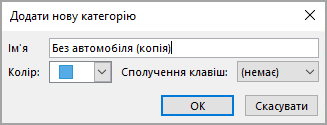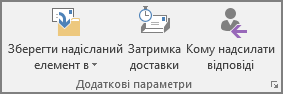У Microsoft Outlook можна автоматично надсилати іншим користувачам або спискам розсилки копію всіх повідомлень, які ви надсилаєте.
Один зі сценаріїв, у якому рекомендовано використовувати це правило, – коли всі учасники групи відповідають на вхідні повідомлення електронної пошти (наприклад, у центрі підтримки). Коли один учасник групи відповідає на повідомлення, інші її учасники автоматично отримують копію відповіді, що дає їм змогу залишатися в курсі справ.
Спочатку потрібно буде створити правило для автоматичного надсилання копій усіх повідомлень електронної пошти, які ви надсилаєте.
Це правило називається клієнтським. Клієнтське правило запускається виключно на комп’ютері, на якому його створено, лише якщо запущено програму Outlook. Якщо потрібно надіслати повідомлення з використанням облікового запису електронної пошти на іншому комп’ютері, це правило не запускатиметься на ньому. Таке саме правило потрібно створити на кожному комп’ютері, на якому ви плануєте його використовувати.
Створення правила
-
У програмі "Пошта" на вкладці Основне в групі Переміщення клацніть Правила > Керування правилами й оповіщеннями.
Відкриється діалогове вікно Правила й оповіщення.
-
На вкладці Правила для електронної пошти натисніть кнопку Створити правило.
-
У вікні Майстер правил у розділі Створити нове правило клацніть Застосувати правило до надісланих мною повідомлень.
-
Натисніть кнопку Далі, а потім – знову Далі.
-
З’явиться повідомлення про підтвердження, яке сповістить вас про те, що це правило буде застосовано до кожного повідомлення, яке ви надсилаєте. Натисніть кнопку Так.
-
У розділі Крок 1. Виберіть дії встановіть прапорець Надіслати копію повідомлення <одержувачі або загальнодоступна група>.
-
У розділі Крок 2. Змініть опис правила (клацніть підкреслене значення) клацніть <одержувачі або загальнодоступна група>.
-
У діалоговому вікні Адреса для правила клацніть ім’я або групу та виберіть Кому. Повторюйте цей крок, доки не вкажете в полі Кому всі імена або групи, які потрібно додати.
-
Натисніть кнопку OK.
-
У вікні майстер правил натисніть кнопку Далі, а потім – знову Далі.
-
У розділі Крок 1. Укажіть ім’я правила введіть зрозуміле ім’я для цього правила.
-
У розділі Крок 2. Виберіть параметри правила встановіть прапорець Увімкнути правило.
-
Натисніть кнопку Готово.
-
Відобразиться повідомлення про те, що правило запускатиметься лише під час перевірки електронної пошти в Outlook. Натисніть кнопку OK.
Тепер кожного разу, коли ви надсилаєте повідомлення (нове повідомлення, відповідь або повідомлення, яке ви пересилаєте), користувачі або групи, указані в правилі, автоматично додаватимуться в рядок "Копія". Імена користувачів або груп не відображатимуться в рядку "Копія" під час створення повідомлення, але одержувачі повідомлення бачитимуть ці імена.
Вимкнення правила
Щоб уникнути автоматичного надсилання копії, спочатку потрібно вимкнути правило.
-
У програмі "Пошта" на вкладці Основне клацніть Правила > Керування правилами й оповіщеннями.
-
На вкладці Правила для електронної пошти в розділі Правило зніміть прапорець для правила, яке ви створили раніше.
-
Натисніть кнопку OK.
Тепер ви можете надіслати повідомлення, не застосовуючи правило автоматичного надсилання копії іншим користувачам або спискам розсилки. Це правило залишатиметься вимкнутим, доки ви не повернетеся в діалогове вікно Правила й оповіщення та не активуєте правило ще раз.
Порада.: Щоб дізнатися, як швидко вимкнути це правило для кожного повідомлення, див. наступний розділ "Використання категорії для вимкнення автоматичного надсилання копії кожного повідомлення".
Використання категорії для вимкнення автоматичного надсилання копії кожного повідомлення
Щоб вимкнути нове правило автоматичного надсилання копії окремого повідомлення, не переходячи в діалогове вікно Правила й оповіщення, можна разом із правилом скористатися функцією категорії в Outlook.
Відредагуйте раніше створене правило, щоб скасувати автоматичне надсилання копії за допомогою правила в разі додавання певної категорії до повідомлення.
-
У програмі "Пошта" на вкладці Основне клацніть Правила > Керування правилами й оповіщеннями.
-
На вкладці Правила для електронної пошти клацніть раніше створене правило, а потім виберіть пункт Змінити правило.
-
Клацніть Змінити параметри правила.
-
Натисніть кнопку Далі в перших двох кроках майстра правил, доки не відобразиться повідомлення Чи є винятки?
-
У розділі Крок 1. Виберіть винятки (якщо потрібно) встановіть прапорець крім тих, які належать до категорії.
-
У розділі Крок 2. Змініть опис правила (клацніть підкреслене значення) виберіть категорія.
-
У діалоговому вікні Категорії кольорів натисніть кнопку Створити.
-
У діалоговому вікні Додавання нової категорії в полі Ім’я введіть Без автоматичної копії.
Також можна призначити сполучення клавіш для швидкого застосування цієї категорії повідомленню. Для цього клацніть потрібний варіант у списку Сполучення клавіш.
-
Натисніть кнопку OK, щоб закрити діалогові вікна Додавання нової категорії та Категорії кольорів.
-
Натисніть кнопку Готово.
-
Відобразиться повідомлення про те, що правило призначено лише для клієнтів. Натисніть кнопку OK.
Якщо потрібно надіслати повідомлення та вимкнути правило автоматичного надсилання копії для цього окремого повідомлення, застосуйте до нього категорію.
-
Коли ви створюєте нове повідомлення, відповідаєте на повідомлення або пересилаєте його, на вкладці Параметри клацніть Додаткові параметри.
-
У діалоговому вікні Властивості клацніть Категорії, а потім – Без автоматичної копії.
Порада.: Скористайтеся сполученням клавіш для категорії, указаним під час створення спеціальної категорії.
Коли ви надсилаєте повідомлення, правило автоматичного надсилання копії не надсилатиме копію користувачам в автоматичному режимі.